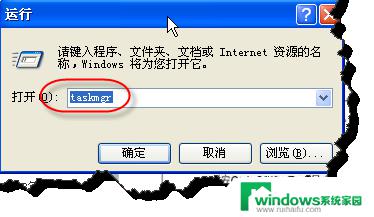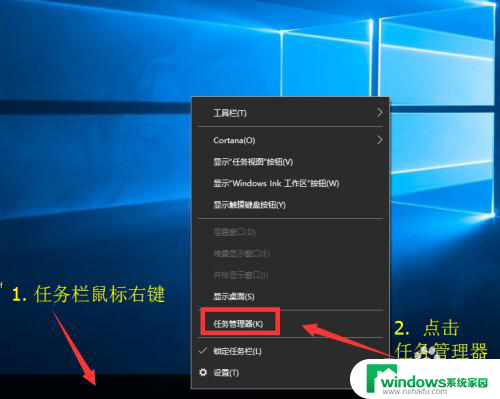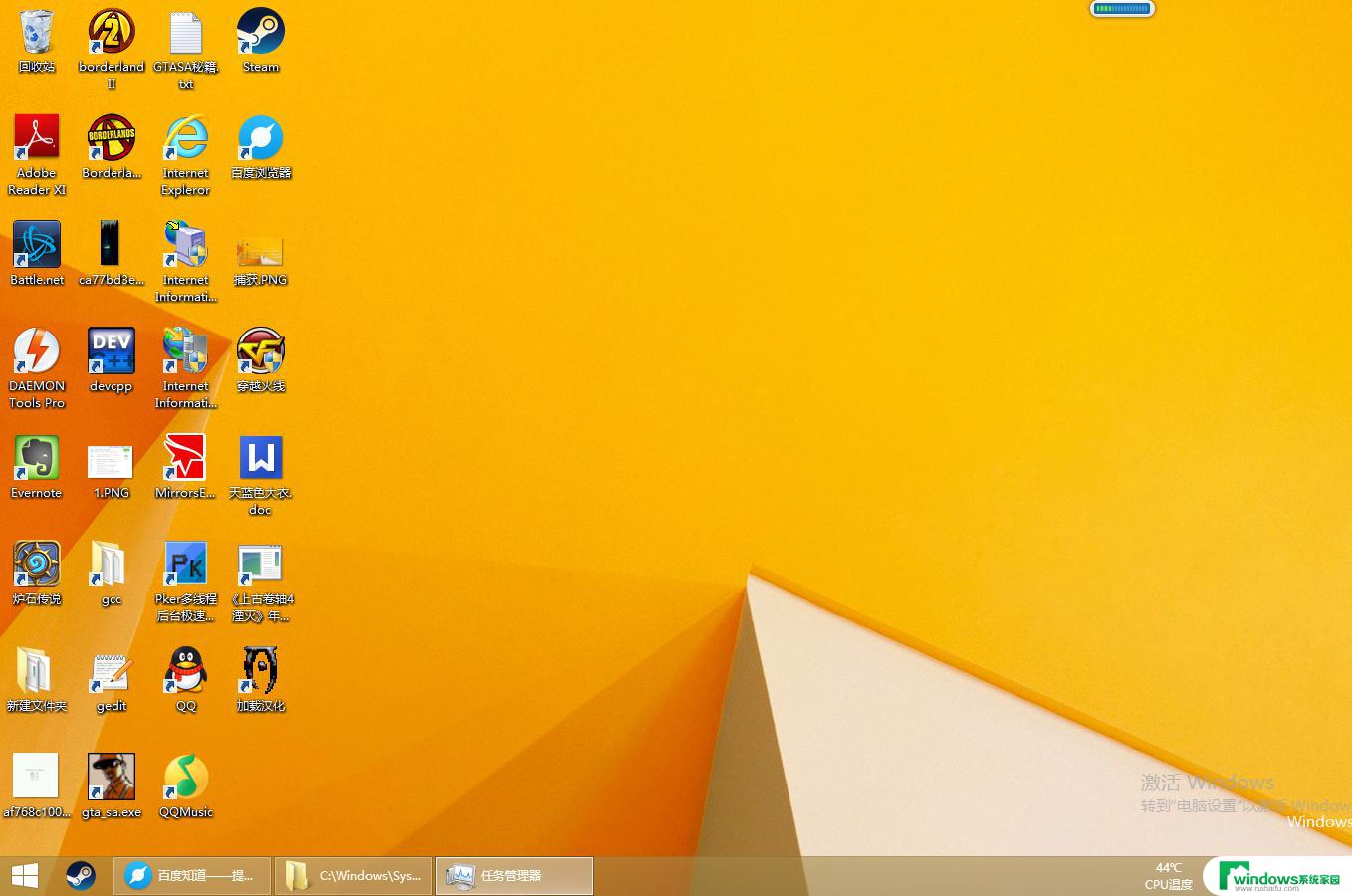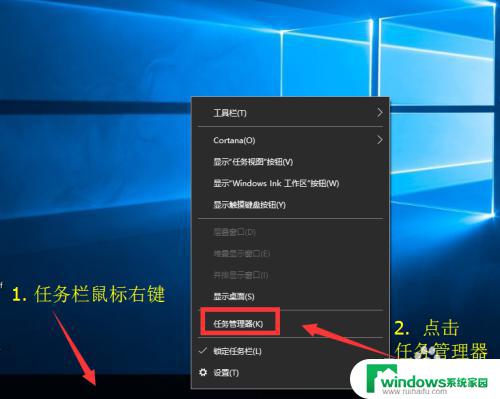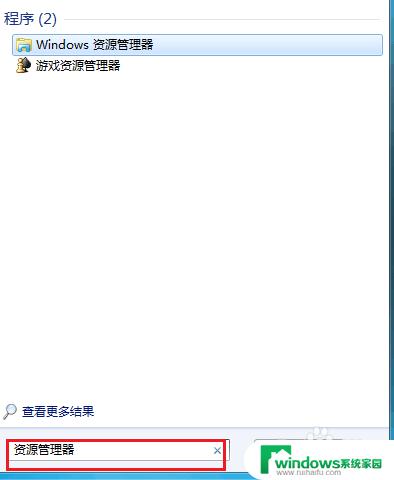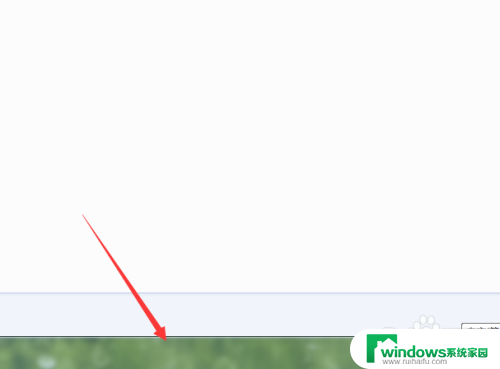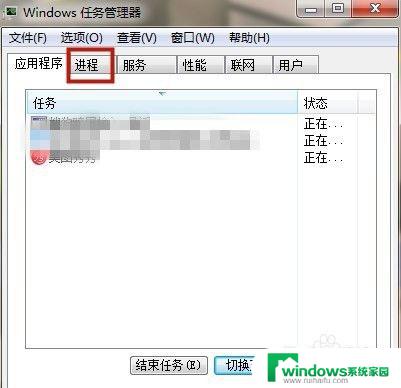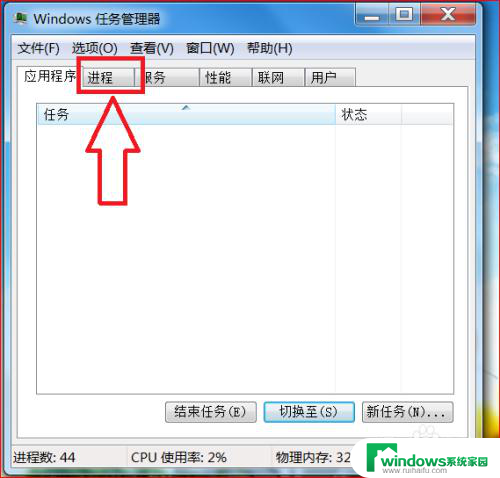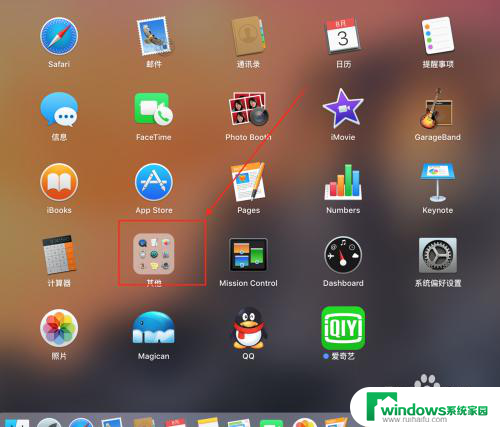电脑按哪个键打开任务管理器 Windows 任务管理器怎么打开
电脑按哪个键打开任务管理器,在使用电脑时,有时我们会遇到一些程序运行缓慢或者出现卡顿的情况,这时候就需要打开任务管理器来查看并结束不必要的任务,电脑中的任务管理器到底是如何打开的呢?在Windows系统中,我们可以通过按下特定的键来快速打开任务管理器,这个键就是组合键Ctrl+Shift+Esc。通过按下这三个键,我们可以轻松地唤出任务管理器窗口,从而对运行中的程序进行管理和调整。任务管理器作为一种强大的工具,不仅可以帮助我们解决电脑卡顿的问题,还可以查看系统性能、网络连接等信息,为我们提供了便利。
具体步骤:
1.最直接、做简单调用任务管理器的办法,在电脑任务栏上点击鼠标右键。在弹出的右键菜单中选择并点击任务管理器,就能将其调出来。
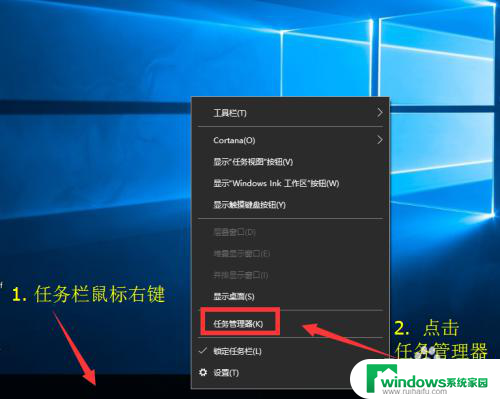
2.调用任务管理器专属快捷键: Ctrl + Shift +Esc。在键盘上按下这三个键,在Windows 10系统中就能直接弹出任务管理器。

3.巧用快捷键。
在键盘上按下 WIN +X 系统组合键,在调出来的多个管理快捷入口中选择 任务管理器,点击一下就能调出任务管理器窗口。

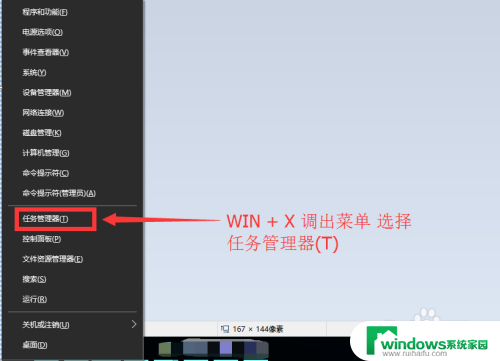
4.常用按键组合 Ctrl + Alt + Del 这个按键组合是经常使用电脑的人最爱使用的组合之一,按过之后在跳转出来的页面中 选择点击 任务管理器即可。

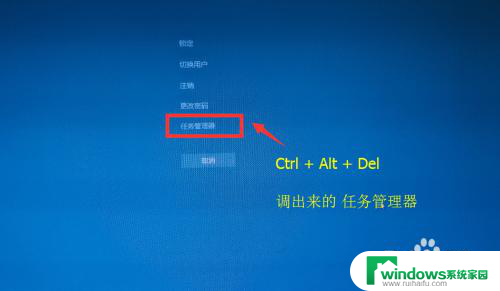
5.最后再分享一种用命令调用的方法。
在开始菜单中点击运行或者直接按 WIN + R键调出运行窗口,在运行窗口输入 taskmgr 后按回车键或点击确认。也能把任务管理器调出来。
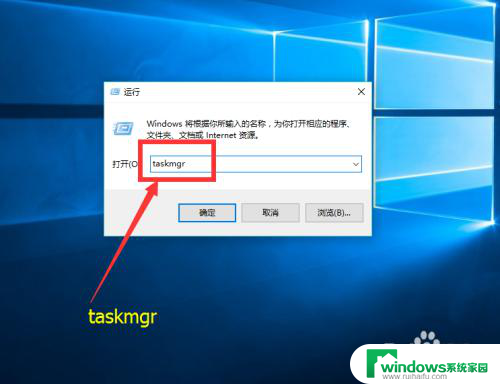
6.总结一下调出任务管理器的几种操作:
1. 在任务栏上点击鼠标右键,在弹出的菜单中选择任务管理器点击打开;
2. 键盘组合键 Ctrl + Shift +Esc 直接调出任务管理器;
3. 键盘组合键 WIN +X 调出菜单中选择点击打开;
4. 键盘组合键 Ctrl + Alt + Del 弹出界面中选择点击打开;
5. 在运行窗口中用 taskmgr 命令打开。

以上就是打开任务管理器的方法,需要的用户可以按照以上步骤进行操作,希望对大家有所帮助。